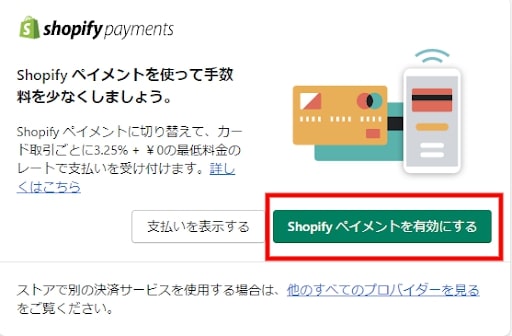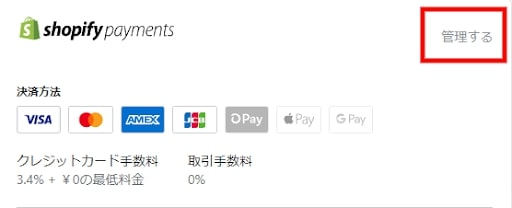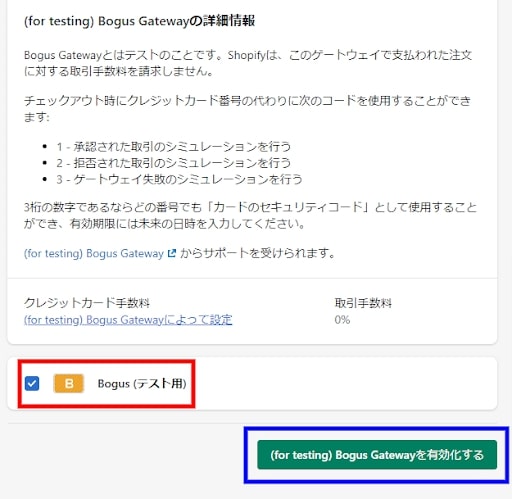「Shopifyってどんな決済方法に対応しているの?」
このような疑問をお持ちの方は、こちらの記事をご参考にしてください。
Shopifyの決済方法・決済手数料・おすすめ決済方法・Shopify payment・コンビニ決済・その他決済関係について詳しく解説しています。
[open title=’Shopifyとは’]
Shopifyとは、世界最大のECプラットフォームです。
ノーコードツールに分類され、プログラミング不要でECサイトを作成できます。
世界中の言語・決済方法を網羅しており、越境ECに強い特徴があります。
[box class=”box17″]
参考:Shopify(ショッピファイ)とは?メリット・機能・料金・決済方法・導入まで。
[list class=”list-raw”]
[/list]
[/box]
[/open]
Shopifyの決済方法・手数料は?
| <Shopifyの対応決済一覧>
・Shopify pyament ➜ おすすめ! ・Apple pay ・Google pay ・Shop pay ・Paypal ・Amazon pay ➜ おすすめ! ・KOMOJU ➜ おすすめ! ・Paidy ・携帯キャリア決済 ・GMOイプシロン ・SBペイメントサービス ・2Checout ・CyberSource ・Bitpay |
まず初めに、Shopifyで対応している決済方法を解説します。
Shopifyで対応している決済方法は、以下の表の通りです。それぞれの決済方法について詳しく解説します。
Shopify payment
| 決済名 | Shopify payment |
| 対応ブランド | Visa
Mastercard American Express JCB |
| 対応通貨 | 日本円等多通貨決済可能 |
| 決済手数料 | 国内のクレジットカード
➜3.25%~3.4% 海外のクレジットカード ➜3.8%~3.9% JCB ➜4.05%~4.15% |
| 振込手数料 | 0% |
| 初期費用 | 無料 |
Shopify paymentはShopifyが独自に提供する決済サービスです。
Shopify paymentを導入する事で、取引手数料・注文手数料が無料になるなどのメリットがあります。
他社の決済サービスと比較しても最安基準となっています。
▶【導入必須】Shopify Paymentとは?手数料や必要な設定を解説!
Apple pay
| 決済名 | Apple pay |
| 対応ブランド | Mastercard
American Express JCB |
| 決済手数料 | 国内のクレジットカード
➜3.25%~3.4% 海外のクレジットカード ➜3.8%~3.9% JCB ➜4.05%~4.15% |
| 振込手数料 | 無料 |
| URL | Apple Pay>> |
Shopify paymentの決済設定からチェックを入れるだけで簡単に利用ができます。
Appleユーザーをターゲットにできるなどのメリットがあります。
Google pay
| 決済名 | Google pay |
| 対応ブランド | Visa
Mastercard American Express |
| 決済手数料 | 国内のクレジットカード
➜3.25%~3.4% 海外のクレジットカード ➜3.8%~3.9% JCB ➜4.05%~4.15% |
| 振込手数料 | 無料 |
| URL | Google Pay>> |
Shopify paymentの決済設定からチェックを入れるだけで簡単に利用ができます。
Googleを使用しているユーザーをターゲットにできるメリットがあります。
Shop pay
| 決済名 | Shop pay |
| 対応ブランド | Visa
Mastercard American Express JCB |
| 決済手数料 | 国内のクレジットカード
➜3.25%~3.4% 海外のクレジットカード ➜3.8%~3.9% JCB ➜4.05%~4.15% |
| 振込手数料 | 無料 |
| URL | Shop Pay>> |
Shopify paymentの決済設定でチェックを入れることで簡単に利用ができます。
Shop Payを使用している他のストアで入力したクレジットカードや住所などの情報を再度入力不要で利用できます。
PayPal
| 決済名 | PayPal |
| 対応ブランド | Visa
MasterCard American Express JCB 銀嶺 |
| 対応通貨 | 22通貨 |
| 決済手数料 | 3.6%+40円
(国内の標準レート・月額取引量で変動) |
| 振込手数料 | 0円
(出勤額5万円未満250円/件) |
| URL | PayPal>> |
PayPalはShopifyでストアを解説したときに自動的に導入されています。
日本ではあまり馴染みのない決済サービスですが、海外では多く利用されている決済サービスです。
対応通貨が22種類と多く、越境ECを検討している方は利用をおすすめします。
Amazon pay
| 決済名 | Amazon pay |
| 対応ブランド | Visa
MasterCard American Express JCB |
| 対応通貨 | 日本円 |
| 決済手数料 | 4%
(デジタルコンテンツ以外) 4.5% (デジタルコンテンツ) |
| 振込手数料 | 無料 |
| URL | Amazon Pay>> |
Amazon Payは、Amazonアカウントを連携して利用する決済サービスです。
日本のAmazonのアカウントにログインするだけで、住所やクレジットカードなどの決済情報が自動的に入力されるなどのメリットがあります。
Shopify以外のサービスでAmazon Payを利用する場合、月額料金や初期費用がかかることがありますが、Shopifyでは無料で利用できます。
膨大な数のAmazonユーザーをターゲットにするためにも導入をおすすめします。
KOMOJU
| 決済名 | KOMOJU |
| 対応ブランド | JCB
Visa Mastercard Diners American Express |
| 対応通貨 | 日本円 |
| 決済手数料 | 3.6%
(Visa、Mastercard) 3.85% (JCB、Diners、 American Express) 2.75% (コンビニ決済) 5.0% (銀行振り込み) 12.0% (デジタルマネー) |
| 振込手数料 | 216円
(入金額が3万円未満のときの振込手数料) 2500円 (海外送金) |
| URL | KOMOJU>> |
KOMOJUを利用する事で、コンビニ決済・銀行振込を導入する事ができます。
コンビニ決済・銀行振込は日本国内では、現在も主流な決済手段ですので、顧客の利便性向上のためにも導入をおすすめします。
*コンビニ決済につきましては、後の章で詳しく解説します。
Paidy翌月払い(コンビニ・銀行)
| 決済名 | Paidy翌月払い |
| 対応ブランド | コンビニ決済
銀行振り込み |
| 決済手数料 | 3.5% |
| 振込手数料 | 500円 |
| 初期費用 | 無料 |
| URL | Paidy翌月払い>> |
Paidy翌月払いを利用することで、コンビニ決済と銀行振込を導入できます。
お客様からの支払いが滞っても、Paidyが売上の入金を保証している点がポイントです。
先程紹介した「KOMOJU」との比較、後の章で詳しく解説します。
携帯キャリア決済
| 決済名 | 携帯キャリア決済 |
| 対応ブランド | NTT docomo
au Softbank |
| 決済手数料 | 6.4%
(デジタルコンテンツ以外) 15% (デジタルコンテンツ) |
携帯キャリア決済は、電話料金と一緒に集金ができる決済方法です。
携帯料金と一緒に集金することで、未払いのリスクがないおすすめの決済方法です。
クレジットカードを持っていない方でも利用が可能な点もポイントです。
GMOイプシロン
| 決済名 | GMOイプシロン |
| 対応ブランド | Visa
Mastercard American Express JCB |
| 対応決済方法 | クレジットカード
コンビニ決済 代引き決済 スマートフォンキャリア決済 GMO後払い決済 |
| 決済手数料 | 3.20% |
| URL | GMOイプシロン>> |
GMOイプシロンを利用することで、クレジットカード・コンビニ決済・代引き決済・キャリア決済・後払い決済を一括で導入できます。
またご購入毎に売買譲渡を受けて、請求書の発行と代金の回収を行うため、代金の未回収のリスクがない点がメリットです。
法人だけでなく、個人でも契約ができる点もポイントです。
SBペイメントサービス
| 決済名 | SBペイメントサービス |
| 対応ブランド | Visa
Mastercard American Express JCB Diners |
| 対応決済方法 | クレジットカード
PayPay キャリア決済 楽天ペイ Webコンビニ決済 |
| 決済手数料 | 3.15%~3.45%
(クレジットカード) 3.3% (PayPay) |
| 振込手数料 | 500円 |
| 初期費用 | 無料 |
| URL | SBペイメント>> |
SBペイメントサービスを利用することで、クレジットカード・PayPay・キャリア決済・楽天ペイ・Webコンビニ決済を一括で導入する事ができます。
利用人数の高いPayPayと楽天ペイを導入する事ができ、手数料に関しても3.15%と低く設定されている(VisaとMastercardに限る)点がメリットです。
また、3Dセキュア・不正検知・分割払い・集客支援といったオプションを無料で利用できる点もポイントです。
2Checout
| 決済名 | 2Checout |
| 対応ブランド | Visa
Mastercard American Express JCB |
| 対応通貨 | 日本円を含む87通貨 |
| 決済手数料 | 3.9%+45¢ |
| 振込手数料 | 15$~ |
| URL | 2Checkout>> |
2Checoutは、日本円を含む87通貨に対応しており、越境ECを検討している方におすすめの決済方法です。
CyberSource
| 決済名 | CyberSource |
| 対応ブランド | Visa
Mastercard American Express JCB |
| 対応通貨 | 日本円を含む87通貨 |
| 決済手数料 | 3.9%+45¢ |
| 振込手数料 | 15$~ |
| URL | CyberSource>> |
CyberSourceは、日本円を含む87通貨に対応しており、越境ECを検討している方におすすめの決済方法です。
BitPay
| 決済名 | Bitpay |
| 対応ブランド | ビットコイン
ビットキャッシュコイン |
| 決済手数料 | 1% |
| 振込手数料 | 500円 |
| URL | BitPay>> |
BitPayは、仮想通貨での決済ができる珍しい決済サービスです。
決済手数料が1%とクレジットカードよりも安く使用できます。
現在は、あまり多くの決済方法と連携していませんが、今後より多くの決済方法と連携予定の注目の決済サービスです。
決済方法はShopify Payment(ショッピファイペイメント)がおすすめ!
Shopifyの決済方法について解説しましたが、結局どの決済方法がおすすめなのでしょうか?
結論、Shopify paymentがおすすめです。
Shopify paymentを導入する事で、手数料が無料になったりとメリットがあります。
こちらの章では、Shopify paymentを導入するメリット・手数料・設定方法について詳しく解説します。
▶【導入必須】Shopify Paymentとは?手数料や必要な設定を解説!
Shopify paymentを導入するメリット
Shopif paymentを導入することで以下のメリットがあります。
- 取引手数料が0円
- 決済手数料が国内最安水準
- 他の決済方法が簡単に導入できる
- 審査が不要で導入できる
それぞれのメリット・手数料・テストなどについて詳しく解説します。
取引手数料が0円
Shopify paymentを導入する事で取引手数料が無料になります。
発生する手数料が決済手数料のみになるため、費用を抑えることができます。
決済手数料が国内最安水準
Shopify paymentは、決済の際に唯一発生する決済手数料に関しても国内最安水準に設定されています。
*Shopify payment利用時の決済手数料につきましては、後ほど詳しく解説します。
他の決済方法が簡単に導入できる
Shopify paymentを導入することでクレジットカードを利用できるだけでなく、
「Apple Pay」「Google Pay」「Shop Pay」の利用もできます。
審査が不要で導入できる
本来ECサイトに外部の決済方法を導入するためには、面倒な審査が必要ですが、Shopifypaymentは審査が不要です。
*売上が一定数を超えると、Shopify paymentの利用者を確認するために、本人確認が必要になります。
Shopify paymentの手数料
Shopifyは通常、決済の際に契約しているプランに応じて以下の様に取引手数料が発生します。
<Shopify paymentを利用しない場合の取引手数料>
| プラン名 | ベーシックプラン | スタンダードプラン | プレミアムプラン | Shopify Plus |
| 取引手数料 | 2.0% | 1.0% | 0.5% | 0.15% |
Shopify paymentを利用することで上記の取引手数料が無料になり、決済手数料のみの支払いになります。
Shopify paymentの利用時の決済手数料は以下の通りです。
<Shopify payment利用時の決済手数料>
| プラン名 | ベーシック | スタンダード | プレミアム | Shopify Plus |
| Visa・Mastercard | 3.40% | 3.30% | 3.25& | 3.15% |
| American Express | 3.90% | 3.85% | 3.80% | 3.75% |
| JCB | 4.15% | 4.10% | 4.05% | 3.75% |
上記の決済手数料につきましても国内最安水準と安価に設定されている点もポイントです。
Shopify paymentの設定方法
Shopify paymentを設定する前に他のクレジットカードを利用していた場合、Shopify paymentを有効化することで、他のクレジットカードサービスが停止されますので、ご注意ください。
Shopify paymentの設定手順は、以下の通りです。
1.ストア画面から「設定」をクリック。
2.「決済」をクリック。
3.切り替わった画面で必要な項目の情報を入力する。
4.「アカウント設定を完了する」をクリック。
Shopifyでコンビニ決済・銀行振り込みを設定する方法
コンビニ決済・銀行振込は、現在も日本国内で主流に利用される決済手段であるため、ECサイトを運営する場合は、優先して導入する事をおすすめします。
Shopifyでコンビニ決済・銀行振り込みを導入するtためには、決済代行業者と契約する必要がある点に注意してください。
Shopifyでコンビニ決済・銀行振り込みに対応している決済代行業者は、以下の2つです。
- KOMOJU
- Paidy
それぞれの手数料の違いや特徴について解説します。
KOMOJUとPaidyの手数料の違い
KOMOJUとPaidyの手数料の比較は、以下の表の通りです。
| 決済名 | KOMOJU | Paidy |
| 決済手数料 | 3.6%
(Visa、Mastercard) 3.85% (Diners、 American Express) 2.75% (コンビニ決済) 5.0% (銀行振込) 12.0% (デジタルマネー) |
3.5%
(コンビニ決済、 銀行振込) |
| 振込手数料 | 216円
(入金額が3万円未満) 2500円 (海外送金) |
500円 |
上記の表をご参考にして頂ければわかりますが、KOMOJUの方が決済手数料・取引手数料と共に低く設定されていることがわかります。
またそれぞれの特徴は以下の通りです。
KOMOJU ➜ 週次振込に対応している。資金に余裕がなくても〇
Paidy ➜ クレジットカードが不要で後払い決済が導入できる
クレジットカードが不要で後払いを導入できる点は、魅力的ですが純粋に手数料の安さを求めるのであれば、KOMOJUをおすすめします。
決済代行サービス「KOMOJU」と「Paidy」の設定方法
KOMOJUとPaidyの設定につきましては、以下の記事をご参考にしてください。
KOMOJUの設定方法>>
Shopifyの決済方法の設定・テストについて
Shopifyは、決済サービスの設定が完了していなくてもストアを公開できてしまいます。
決済サービスにエラーが出ていることに気づかずにストアを公開することで、顧客に商品が届かないといったトラブルに繋がってしまいますので、必ずテスト注文を行ってください。
テスト注文では、以下の様な配送フローを確認できます。
- 注文
- 受注処理
- 伝票発行
- 商品到着確認
テスト注文は3つの方法で行うことができます。
- 注文を実際にして直ぐにキャンセルする
- Shopify paymentを使用する
- ShopifyのBogusゲートウェイを使用する
それぞれの方法について詳しく解説します。
注文を実際にして直ぐにキャンセルする
実際に注文をしてキャンセルする手順は、以下の通りです。
1.テストする決済方法を選択。
2.実際にストアから商品を購入する
3.ストアの管理画面から決済が完了しているか確認する
4.返金手続きを行い完了。
*決済手数料が支払われる前にできるだけ早く注文をキャンセルしてください。
Shopify paymentのテストモードを使用する
Shopify paymentのテストモードを使用する手順は、以下の通りです。
1.ストア画面の「設定」をクリック。
2.「決済」をクリック。
3.「管理する」をクリック。
4.画面右下の「テストモードを使用」をクリック。
5.「保存」をクリック。
6.実際に商品を購入し支払い手続きを行う。
クレジットカードの情報は以下をご参考にしてください。
| カードタイプ | クレジット番号(テスト用) |
| Visa | 4242424242422 |
| Mastercard | 5555555555554444 |
| American Express | 378282246310005 |
7.「注文間管理」を開き、注文が入っているか確認。
8.注文が入っていたら、キャンセルをして完了。
ShopifyのBogusゲートウェイを使用する
Bogusゲートウェイを使用する手順は、以下の通りです。
1.ストア画面の「設定」をクリック。
2.「決済」をクリック。
3.クレジットカードを無効にする
4.「Shopify payment」から「管理」をクリック。
5.「Bogus(テスト用)」をチェック。
6.「Bogus Gatewayを有効化する」をクリック。
7.「保存」をクリック。
8.ストアで商品を注文する。
*注文するときのクレジットカードの番号は本物でなく、以下の表をご参考にしてください。
| フィールド名 | 入力内容 |
| カード上の名前 | Bogus Gateway |
| クレジット番号 | 「1」成功した取引のシミュレーション
「2」失敗した取引のシミュレーション 「3」例外のシミュレーション |
| CVV | 3桁の数字 |
| 有効期限 | 将来の日付 |
9.注文を確認する。
10.確認出来たら「Bogus(テスト用)」の横にある「管理する」をクリック。
11.「Bogus Gatewayを無効化する」をクリック。
Shopifyの決済に関するよくある質問
Shopifyの決済に関するよくある質問を解説します。
- Shopifyの決済画面のカスタマイズ方法は?
- Shopifyの決済でエラーが出るのですが
- Shopifyの入金明細はどこから見れますか?
- Shopifyで商品ごとに決済する方法は?
- Shopifyの入金サイクルは?
それぞれ解説します。
Shopifyの決済画面のカスタマイズ方法
Shopifyの決済画面のカスタマイズは、チェックアウトから行うことができます。
詳しい手順は、こちらの記事で詳しく解説していますので、ご参考にしてください。
Shopifyの決済でエラーが出るのですが
Shopifyで決済エラーが出た場合、銀行口座への支払は、問題が解決するまで保留されます。
決済エラーが出た場合は、「支払いページ」の「送金に失敗」から指示に従ってください。
*送金に失敗した原因がわからない場合は、銀行に問い合わせをしてください。
Shopifyの入金明細はどこからみれますか?
Shopifyの入金明細は、「請求情報」から確認することができます。
明細書につきましては、以下のサイトをご参考にしてください。
Shopifyで商品ごとに決済する方法は?
Shopifyの決済は固定のため、基本的に商品ごとに決済方法を分けることはできません。
例外として最上位プランである「Shopify Plus」を契約している場合のみ、カスタマイズを行い、商品ごとに決済を分けることができます。
Shopifyの入金サイクルは?
Shopifyの入金サイクルにつきましては、以下の記事で詳しく解説していますので、ご参考にしてください。
Shopifyの入金サイクルは?売り上げが振り込まれるのはいつ?
Shopifyの決済方法|まとめ
Shopifyの決済方法について解説しましたが、ご参考になったでしょうか?
Shopifyで対応している決済方法は以下の通りです。
| <Shopifyの対応決済一覧>
・Shopify pyament ➜ おすすめ! ・Apple pay ・Google pay ・Shop pay ・Paypal ・Amazon pay ➜ おすすめ! ・KOMOJU ➜ おすすめ! ・Paidy ・携帯キャリア決済 ・GMOイプシロン ・SBペイメントサービス ・2Checout ・CyberSource ・Bitpay |
特に「Shopify payment」は取引手数料が無料になりますし、導入時の審査も不要で簡単に導入できるおすすめの決済方法です。
コンビニ決済・銀行振込につきましても日本で現在も主流な決済方法ですので、「KOMOJU」などを利用して導入をおすすめします。
また我々【Nocode DB】は、Shopifyの導入から運営までをサポートしていますので、Shopifyについて何か悩みがありましたらお気軽にご相談ください。
最後まで読んで頂きありがとうございました。